Windows 8.1 で作る 無料の VC++ 開発環境
本サイトの「VC++開発環境を整える事を考えてみる」の記事で行ったVisual Studio Express 2010 で作る環境を現段階での最新バージョン Microsoft Visual Studio Express 2013 for Windows Desktop で構築しようという物です。
なお、 Windows 8.1 と断ってありますが、 RTライブラリ 等、 Windows 8 以降で使用できる API の確認が出来ないだけで Windows 7 でも使用できます。
Visual Studio Express 2013 のセットアップ
Express バージョンは誰でも無料で使用できるので、まずは公式サイトからセットアップ用のファイルをダウンロードして来ます。
Microsoft Visual Studio Express
http://www.microsoft.com/ja-jp/dev/express/default.aspx
日本の公式サイトでは未だVisual Studio Express 2012 となっていますが、この 2012 の Express バージョンは Windows Phone を残して無かった事にされました。
ダウンロードの概要
http://www.visualstudio.com/downloads/download-visual-studio-vs
そんな訳で以下のURLから Microsoft Visual Studio Express 2013 for Windows Desktop の 今すぐインストール をクリックしてセットアップをダウンロードし実行しましょう。
ダウンロードするためには Microsoft アカウント でサインインする必要があります。アカウントを所持していない人は作成しましょう。
ダウンロードしたファイルはそのまま実行して構いません。
規約を確認し、チェックボックスを確かめたのちインストールを行いましょう。
あとはインストール完了まで気長にお待ちください。筆者の環境では45分ほどかかりました。
Visual C++ 2013 初回起動とUpdate 1
起動時に以下の事を聞かれます。
 Visual Studio 2013 は Microsoft アカウント でサインインする事でデバイス間で環境の同期等の付加サービスを使用できます。また、サインインしない状態では Express も含めて30日間の試用版として動作します。
Visual Studio 2013 は Microsoft アカウント でサインインする事でデバイス間で環境の同期等の付加サービスを使用できます。また、サインインしない状態では Express も含めて30日間の試用版として動作します。
起動後のスタートページは初心者に対するナビゲーションにもなっているので、これから始めてみようという方は見てみるべきでしょう。
Visual Studio 2013 の公開から既に結構な時間が経ち、 Update 1 が公開されています。これを導入して、更に Windows 自体を最新の状態まで更新してしまいましょう。
マイクロソフト公式ダウンロード センターから Visual Studio 2013 Update 1 をダウンロード
http://www.microsoft.com/ja-jp/download/details.aspx?id=41650
一度 Visual Studio 2013 を閉じて、 Update 1 のセットアップを実行してください。
Visual C++ 2013 Express の仕様
以前の Express バージョンでは 64 bit ビルド環境 が削られたりと、その辺りを知恵と裏ワザのような手法で回避しましたが、 64 bit 環境が珍しくも無くなった昨今では、そう言った差別化はされなくなりました。
標準で 64 bit の ビルド環境 が用意されています。
そして、やはり ATL ライブラリ と リソースエディタ は含まれません。
利点としては インストールするだけで Windows SDK と Windows Kit の新旧ライブラリの環境が整います。以前行った Visual Studio Express 2010 での作業を考えると、環境構築はだいぶ楽が出来ます。
リソースエディタの整備
早速足りない部分を補完して行きます。
ResEdit – 窓の杜ライブラリ
http://www.forest.impress.co.jp/library/software/resedit/
32 bit / 64 bit のバージョンを用途に応じてダウンロードして適当な場所に解凍して下さい。
筆者の場合、共有実行リソースは User\public\bin 以下へ配置しています。
次に外部ツールとして起動できるように設定します。
メニューの ツール から 外部ツール へと、画像の通りに設定を済ませるとツールメニューからリソースエディタを開けるようになります。
登録出来たら、実際にリソースエディタを起動してみましょう。
初回起動ではウィザードが起動するので、再び表示しないようチェックを付けます。続いて、インクルードディレクトリの設定を尋ねられるので Windows SDK 7.1A のInclude をセットしましょう。
ここまで設定したら一度リソースエディタを閉じましょう。
Win32 の適当なプロジェクトを作成し、リソースファイルが作成されたら既定のアプリケーションとして関連付けをします。画像の通りに作業しましょう。
これで、リソースファイルをダブルクリックするとリソースエディタが起動するようになります。ResEditの更新がしばらくありませんでしたが、2014年になり、1.6.2にバージョンが上がったことで、Windows 8 で使う上での不具合が解消しました。作者に感謝しつつアップデートしておきましょう。
その他環境の整備
ATLやWTLの入手、また DirectX の環境の整備に関しては、Visual Studio 2010 Express で構成した記事を 2014 年向けに加筆修正したので、そちらを合わせてご覧ください。 WTL 9.0 日本語版の公開もそちらで行っています。
MFCとATLを何とかする
Windows Template Libraryの入手
レガシーなDirectX SDKの入手
また、ユーザープロパティシートが編集できるプロパティマネージャのメニューの位置が変更になっているので気を付けてください。































ディスカッション
コメント一覧
まだ、コメントがありません